Zgrywanie zdjęć z iPhone’a na Maca to proces, który można zrealizować na kilka prostych sposobów. Dzięki różnym dostępnym metodom, każdy użytkownik może łatwo przenieść swoje zdjęcia z telefonu na komputer, co pozwala na ich lepsze zarządzanie i archiwizowanie. W tym artykule przedstawimy najprostsze i najbardziej intuicyjne rozwiązania, takie jak użycie aplikacji „Zdjęcia”, „Pobieranie obrazów” oraz synchronizację przez iCloud. Oferujemy również informacje na temat przesyłania zdjęć bezprzewodowo za pomocą AirDrop.
Bez względu na to, czy preferujesz połączenie przewodowe, czy bezprzewodowe, znajdziesz tu odpowiednie instrukcje, które pomogą Ci w zgraniu zdjęć. Dzięki naszym wskazówkom, unikniesz typowych problemów i skomplikowanych procedur, co sprawi, że cały proces będzie szybki i bezproblemowy.
Kluczowe informacje:
- Użycie aplikacji „Zdjęcia” na Macu to najprostsza metoda transferu zdjęć.
- Aplikacja „Pobieranie obrazów” pozwala na zapisanie zdjęć bezpośrednio na dysku twardym.
- Synchronizacja przez iCloud automatycznie przesyła zdjęcia między urządzeniami.
- AirDrop umożliwia szybkie przesyłanie zdjęć bez kabli, korzystając z Wi-Fi i Bluetooth.
- W artykule znajdziesz także porady dotyczące rozwiązywania najczęstszych problemów z transferem zdjęć.
Jak zgrać zdjęcia z iPhone na Maca - proste metody bez trudności
Transfer zdjęć z iPhone’a na Maca to prosty proces, który można zrealizować na kilka sposobów. Najbardziej intuicyjną metodą jest wykorzystanie wbudowanej aplikacji „Zdjęcia” na Macu. Wystarczy podłączyć iPhone’a do komputera za pomocą kabla USB-C lub Lightning. Po podłączeniu, otwórz aplikację „Zdjęcia”, a na pasku bocznym w sekcji „Urządzenia” pojawi się nazwa Twojego iPhone’a. Klikając na nią, możesz przejść do importowania zdjęć, co pozwoli Ci na łatwe przeniesienie ich na Maca.
Możesz zaznaczyć konkretne zdjęcia do przeniesienia lub wybrać opcję „Importuj wszystkie nowe zdjęcia”. Przesłane zdjęcia będą dostępne w folderze „Ostatnio przesłane” oraz „Wszystkie zdjęcia”. W przypadku, gdy preferujesz alternatywne rozwiązanie, możesz skorzystać z aplikacji „Pobieranie obrazów” (Image Capture), która również umożliwia importowanie zdjęć. W przeciwieństwie do aplikacji „Zdjęcia”, ta metoda pozwala na bezpośrednie zapisanie zdjęć na dysku twardym komputera lub dysku zewnętrznym, co może być korzystne dla osób, które chcą mieć większą kontrolę nad lokalizacją plików.
Użycie aplikacji „Zdjęcia” na Macu - szybki sposób na transfer
Aby skorzystać z aplikacji „Zdjęcia” na Macu, zacznij od podłączenia iPhone’a do komputera. Po otwarciu aplikacji „Zdjęcia”, upewnij się, że urządzenie jest widoczne w sekcji „Urządzenia”. Następnie możesz wybrać zdjęcia, które chcesz przenieść. Wybór opcji „Importuj wszystkie nowe zdjęcia” jest idealny, jeśli chcesz szybko zgrać wszystkie nowe zdjęcia z telefonu.
- Podłącz iPhone’a do Maca za pomocą kabla USB-C lub Lightning.
- Otwórz aplikację „Zdjęcia” i wybierz swoje urządzenie z listy.
- Wybierz zdjęcia do importu lub użyj opcji „Importuj wszystkie nowe zdjęcia”.
Importowanie zdjęć za pomocą aplikacji „Pobieranie obrazów” - alternatywna metoda
Aplikacja „Pobieranie obrazów” (Image Capture) to kolejna opcja, która umożliwia transfer zdjęć z iPhone’a na Maca. Aby z niej skorzystać, najpierw podłącz iPhone’a do komputera Mac za pomocą kabla USB-C lub Lightning. Następnie otwórz aplikację „Pobieranie obrazów”, która znajduje się w folderze „Aplikacje”. Na liście urządzeń, wybierz swój iPhone, a aplikacja wyświetli wszystkie zdjęcia dostępne do importu.
W tej aplikacji możesz wybrać konkretne zdjęcia, które chcesz przenieść, lub zaznaczyć opcję „Importuj wszystkie”, aby przesłać wszystkie zdjęcia na raz. Co ważne, zdjęcia są zapisywane bezpośrednio na dysku twardym komputera lub na zewnętrznym nośniku, co daje większą kontrolę nad lokalizacją plików. Dzięki temu rozwiązaniu, jak importować zdjęcia z iPhone do Maca staje się szybkie i proste.
Synchronizacja zdjęć z iPhone przez iCloud - wygodne rozwiązanie
Synchronizacja zdjęć za pomocą iCloud to wygodny sposób na zapewnienie, że wszystkie Twoje zdjęcia są dostępne na różnych urządzeniach. Aby rozpocząć, na iPhone’ie przejdź do „Ustawienia”, następnie do sekcji „Zdjęcia” i włącz opcję „Biblioteka zdjęć iCloud”. Dzięki temu wszystkie zdjęcia, które zrobisz, będą automatycznie przesyłane do chmury i dostępne na Twoim Macu.
Na Macu, aby zsynchronizować zdjęcia, otwórz „Ustawienia systemowe”, kliknij na swoje imię i nazwisko, a następnie przejdź do „Zdjęcia” i włącz opcję „Synchronizuj tego Maca”. Dzięki temu wszystkie zdjęcia zapisane w iCloud będą dostępne na Twoim komputerze. Jak zsynchronizować zdjęcia z iPhone na Maca za pomocą iCloud to proces, który oszczędza czas i zapewnia łatwy dostęp do zdjęć w każdej chwili.
- Automatyczna synchronizacja zdjęć między urządzeniami.
- Łatwy dostęp do zdjęć z dowolnego miejsca, gdzie masz połączenie z internetem.
- Oszczędność miejsca na urządzeniu, dzięki możliwości przechowywania zdjęć w chmurze.
Jak włączyć Bibliotekę zdjęć iCloud na iPhone i Macu - krok po kroku
Aby włączyć Bibliotekę zdjęć iCloud na iPhone, rozpocznij od otwarcia aplikacji „Ustawienia”. Następnie przewiń w dół i wybierz opcję „Zdjęcia”. W tym miejscu znajdziesz przełącznik do włączenia „Biblioteki zdjęć iCloud”. Upewnij się, że jest aktywowany. Po tym kroku zdjęcia będą automatycznie przesyłane do chmury i dostępne na wszystkich Twoich urządzeniach.
Na Macu proces jest równie prosty. Otwórz „Ustawienia systemowe” i kliknij na swoje imię i nazwisko znajdujące się w górnej części okna. Następnie wybierz „Zdjęcia” i zaznacz pole „Synchronizuj tego Maca”. Po wykonaniu tych kroków, wszystkie zdjęcia zapisane w iCloud będą dostępne na Twoim Macu, co pozwoli Ci na łatwe zarządzanie nimi w jednym miejscu.
Korzyści z używania iCloud do synchronizacji zdjęć - oszczędność czasu
Korzystanie z iCloud do synchronizacji zdjęć niesie ze sobą wiele korzyści. Przede wszystkim, zapewnia to automatyczną synchronizację zdjęć między wszystkimi urządzeniami Apple, co oznacza, że nie musisz ręcznie przesyłać ich za każdym razem, gdy zrobisz nowe zdjęcie. Dzięki temu, wszystkie Twoje zdjęcia są zawsze aktualne i dostępne w chmurze.
Dodatkowo, iCloud pozwala na oszczędność miejsca na urządzeniu. Gdy włączysz opcję „Optymalizuj pamięć iPhone’a”, zdjęcia w pełnej rozdzielczości będą przechowywane w chmurze, a na urządzeniu pozostaną jedynie ich wersje w niższej rozdzielczości. To sprawia, że zarządzanie pamięcią jest znacznie łatwiejsze, a Ty możesz cieszyć się swoimi zdjęciami bez obaw o brak miejsca.
- Automatyczna synchronizacja zdjęć między urządzeniami Apple.
- Oszczędność miejsca na urządzeniu dzięki przechowywaniu zdjęć w chmurze.
- Łatwy dostęp do zdjęć z dowolnego miejsca z połączeniem internetowym.
Czytaj więcej: IPhone 13 czy Samsung S23 - który smartfon jest lepszym wyborem?
Przesyłanie zdjęć bezprzewodowo za pomocą AirDrop - łatwe i szybkie
AirDrop to jedna z najwygodniejszych metod przesyłania zdjęć między iPhone'em a Maciem bez użycia kabli. Aby skorzystać z tej funkcji, upewnij się, że zarówno Wi-Fi, jak i Bluetooth są włączone na obu urządzeniach. Następnie na iPhone’ie otwórz aplikację „Zdjęcia”, wybierz zdjęcia, które chcesz przesłać, a następnie kliknij przycisk „Udostępnij”. Wybierz opcję AirDrop, a następnie nazwę swojego Maca z listy dostępnych urządzeń. Po zaakceptowaniu transferu na Macu, zdjęcia zostaną przesłane błyskawicznie.
Jedną z głównych zalet AirDrop jest jego szybkość i prostota. Nie musisz martwić się o kable ani o złożone procesy transferu. AirDrop umożliwia przesyłanie zdjęć w wysokiej jakości, co czyni go idealnym rozwiązaniem dla osób, które chcą szybko i efektywnie przenieść swoje fotografie. Dodatkowo, AirDrop działa również w przypadku przesyłania innych plików, co czyni go wszechstronnym narzędziem do wymiany danych między urządzeniami Apple.
Jak skonfigurować AirDrop na iPhone i Macu - prosta instrukcja
Aby skonfigurować AirDrop na iPhone, przejdź do „Ustawienia” i wybierz „Ogólne”, a następnie „AirDrop”. Możesz wybrać opcję „Tylko kontakty” lub „Wszyscy”, w zależności od tego, kto może przesyłać Ci pliki. Na Macu, otwórz Finder i kliknij na „AirDrop” w lewym pasku bocznym. Upewnij się, że opcja „Zezwól na międzynarodowe połączenia” jest włączona. Po tych krokach, AirDrop będzie gotowy do użycia, a Ty będziesz mógł łatwo przesyłać zdjęcia między iPhone'em a Maciem.
Zalety korzystania z AirDrop do transferu zdjęć - wygoda i szybkość
AirDrop to wyjątkowo wygodne narzędzie do przesyłania zdjęć między urządzeniami Apple. Jego największą zaletą jest szybkość transferu, która pozwala na przesyłanie zdjęć w kilka sekund, niezależnie od ich rozmiaru. Dzięki AirDrop nie musisz martwić się o kable ani o skomplikowane procesy transferu danych, co czyni go idealnym rozwiązaniem dla osób, które często wymieniają pliki.
Co więcej, AirDrop działa w oparciu o technologię Bluetooth i Wi-Fi, co zapewnia stabilne połączenie i wysoką jakość przesyłanych zdjęć. Użytkownicy cenią sobie także prostotę obsługi tej funkcji; wystarczy kilka kliknięć, aby przesłać zdjęcia z iPhone’a na Maca. AirDrop jest również bezpieczny, ponieważ przesyłane pliki są szyfrowane, co chroni Twoje dane przed nieautoryzowanym dostępem.
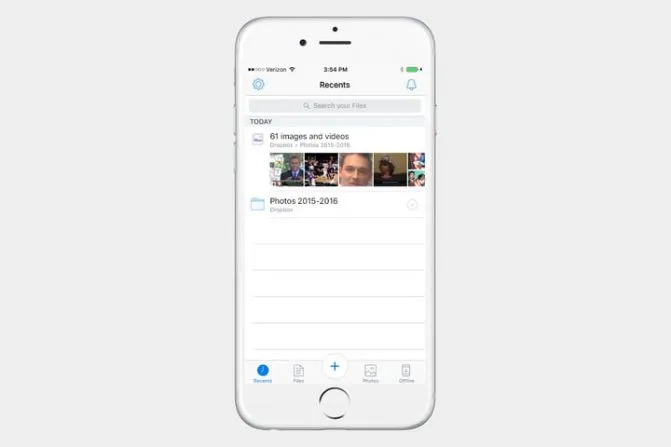
Rozwiązywanie problemów z transferem zdjęć z iPhone na Maca - przydatne wskazówki
Podczas transferu zdjęć z iPhone’a na Maca mogą wystąpić różne problemy. Jednym z najczęstszych jest brak połączenia między urządzeniami. Upewnij się, że zarówno Wi-Fi, jak i Bluetooth są włączone na obu urządzeniach, a także że są one w zasięgu siebie. Czasami wystarczy również zrestartować oba urządzenia, aby przywrócić prawidłowe połączenie. Jeśli problem nadal występuje, sprawdź, czy Twoje urządzenia są zaktualizowane do najnowszej wersji systemu operacyjnego.
Innym powszechnym problemem jest brak widoczności zdjęć w aplikacji „Zdjęcia” na Macu. Może to być spowodowane tym, że zdjęcia nie zostały jeszcze zaimportowane lub są zapisane w innym folderze. Aby upewnić się, że zdjęcia są dostępne, sprawdź folder „Ostatnio przesłane” oraz „Wszystkie zdjęcia”. Dobrą praktyką jest także regularne sprawdzanie ustawień synchronizacji iCloud, aby upewnić się, że wszystkie zdjęcia są aktualne i dostępne na obu urządzeniach.
Jak efektywnie zarządzać zdjęciami po ich przesłaniu na Maca
Po przesłaniu zdjęć z iPhone’a na Maca, warto pomyśleć o efektywnym zarządzaniu tymi plikami, aby zyskać jeszcze większą kontrolę nad swoją biblioteką zdjęć. Możesz skorzystać z aplikacji „Zdjęcia” do organizacji, tworzenia albumów oraz dodawania tagów do zdjęć, co ułatwi ich późniejsze wyszukiwanie. Warto również rozważyć zastosowanie systemu folderów na dysku twardym, aby segregować zdjęcia według daty, wydarzeń czy lokalizacji, co pozwoli na szybki dostęp do konkretnych zdjęć.
Dodatkowo, zainwestowanie w zewnętrzny dysk twardy lub chmurę do archiwizacji zdjęć może być korzystne. Dzięki temu, nie tylko zabezpieczysz swoje zdjęcia przed ich utratą, ale również zyskasz więcej miejsca na Macu. Warto także rozważyć użycie aplikacji do edycji zdjęć, takich jak Adobe Lightroom czy Snapseed, aby poprawić jakość zdjęć i dostosować je do swoich potrzeb, co pozwoli na lepsze wykorzystanie przesłanych plików.
